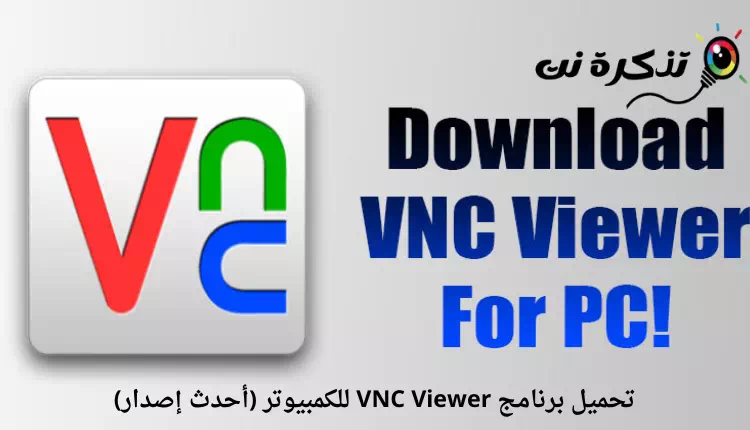აქ არის ლინკები ჩამოტვირთეთ VNC Viewer-ის უახლესი ვერსია თქვენი კომპიუტერისთვის (ვინდა - ლინუქსი - მაკი).
თუ პანდემიის დროს მუშაობდით სახლიდან, შეიძლება იცოდეთ პროგრამული უზრუნველყოფის მნიშვნელობა კომპიუტერებზე დისტანციურად წვდომისა და მართვისთვის. დისტანციური მართვის აპლიკაციები, როგორიცაა TeamViewer و ვინდესკი و VNC მაყურებელი დაუკავშირდით და აკონტროლეთ სხვა კომპიუტერი მხოლოდ რამდენიმე მარტივი ნაბიჯით.
ვინაიდან ჩვენ უკვე განვიხილეთ პროგრამა TeamViewer و ვინდესკი ამ სტატიაში ჩვენ განვიხილავთ ზოგიერთ დეტალს VNC მაყურებელი. კომპიუტერის დისტანციური მართვის სხვა აპლიკაციებთან შედარებით, VNC Viewer მარტივი გამოსაყენებელია, რაც აადვილებს მას ყველასთვის განლაგებას.
VNC Viewer-ის კარგი ის არის, რომ ის ხელმისაწვდომია ოპერაციული სისტემების თითქმის ყველა ძირითად პლატფორმაზე. შეგიძლიათ გამოიყენოთ პროგრამა VNC მაყურებელი ოპერაციულ სისტემებზე (ტიპივინდა - MacOS - Raspberry Pi - Android - iOS - ლინუქსი) და მრავალი სხვა. ასე რომ, მოდით გავეცნოთ ყველაფერს VNC Viewer-ის შესახებ.
რა არის VNC Viewer?
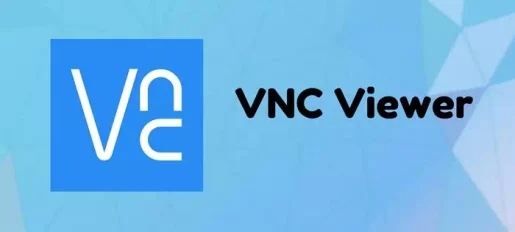
VNC Viewer, ადრე ცნობილი როგორც RealVNC , არის პროგრამა, რომელიც გაძლევთ საშუალებას დისტანციურად შეხვიდეთ და მართოთ სხვა კომპიუტერები თქვენი კომპიუტერიდან. ის ემსახურება იმავე მიზანს, როგორც პროგრამა TeamViewer و ვინდესკი.
რაც VNC Viewer-ს კიდევ უფრო სასარგებლოს ხდის არის ის, რომ მობილური მოწყობილობების დაკავშირება შესაძლებელია პირდაპირ კომპიუტერიდან. მას ფართოდ იყენებენ ინდივიდები და ორგანიზაციები, რათა დაეხმაროს კოლეგებსა და მეგობრებს დისტანციური წვდომისა და მათი მოწყობილობების კონტროლისთვის.
VNC Viewer-ს ასევე აქვს პრემიუმ გეგმა, რომელიც ცნობილია როგორც (VNC დაკავშირება). როგორც ასეთი VNC მაყურებელი ეს არის გამოწერაზე დაფუძნებული სისტემა, რომელიც გთავაზობთ უამრავ ფუნქციას თქვენი ინდივიდუალური და ბიზნეს საჭიროებებისთვის.
VNC Viewer-ის მახასიათებლები
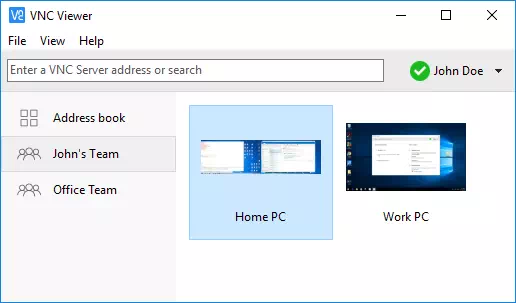
ახლა, როდესაც თქვენ იცნობთ პროგრამას VNC მაყურებელიშეიძლება გსურდეთ იცოდეთ მისი მახასიათებლები. ასე რომ, ჩვენ გამოვყავით VNC Viewer-ის რამდენიმე საუკეთესო მახასიათებელი კომპიუტერისთვის. მოდით გავეცნოთ მის თვისებებს.
مجاني
დიახ, VNC Viewer არის სრულიად უფასო ჩამოტვირთვა და გამოყენება. გამოყენების დასაწყებად VNC მაყურებელითქვენ უნდა დაეთანხმოთ საბოლოო მომხმარებლის სალიცენზიო ხელშეკრულებას (EULA) პირველად გაშვებისას. თუმცა, პროგრამული უზრუნველყოფის გამოსაყენებლად საჭიროა ანგარიშის შექმნა.
მართეთ სხვა კომპიუტერი
ვინაიდან VNC Viewer არის ტელემეტრიის პროგრამა, შეგიძლიათ გამოიყენოთ იგი სხვა კომპიუტერებთან დასაკავშირებლად. არა მხოლოდ კომპიუტერები, არამედ შეგიძლიათ დაკავშირება მობილურ ტელეფონებთან, რომლებიც მუშაობენ (ენდროიდი - iOS).
ადვილად გამოსაყენებელი დისტანციური მართვის პროგრამული უზრუნველყოფა
დაკავშირების შემდეგ, VNC Viewer საშუალებას გაძლევთ გამოიყენოთ მაუსი და კლავიატურა თქვენს წინაშე ისე, თითქოს ისინი დისტანციურ კომპიუტერს ეკუთვნოდნენ. თქვენ ასევე შეგიძლიათ გამოიყენოთ კლავიშების სპეციალური კომბინაციები თქვენს წინაშე არსებული კომპიუტერის ან მობილური ტელეფონის გასაკონტროლებლად.
მრავალი ოპერაციული სისტემის მხარდაჭერა
VNC Viewer ასევე ცნობილია თითქმის ყველა პლატფორმის მხარდაჭერით. მისი გამოყენება შეგიძლიათ კომპიუტერიდან კომპიუტერთან ან კომპიუტერთან მობილურთან დასაკავშირებლად, Windows-თან Linux-თან, Mac-თან Windows-თან და სხვასთან დასაკავშირებლად. თუმცა, შეიძლება დაგჭირდეთ საწარმოს გამოწერა, რომ მიიღოთ გასაღები VNC პროგრამული უზრუნველყოფის სხვადასხვა სისტემაზე დასაყენებლად.
ფაილის გადაცემა
გამოწერის გამოყენებით VNC დაკავშირება- შეგიძლიათ ფაილების გაცვლა მოწყობილობებს შორის. არა მხოლოდ ეს, არამედ თქვენ შეგიძლიათ დაბეჭდოთ ფაილები პირდაპირ პრინტერზე. გარდა ამისა, თქვენ ასევე გაქვთ შესაძლებლობა უსაფრთხოდ ესაუბროთ სხვა გამოყენებას.
ეს იყო რამდენიმე საუკეთესო თვისება VNC მაყურებელი კომპიუტერისთვის. მას აქვს მრავალი ფუნქცია, რომელიც შეგიძლიათ შეისწავლოთ კომპიუტერზე, ლეპტოპზე ან მობილურ ტელეფონზე ხელსაწყოს გამოყენებისას.
ჩამოტვირთეთ VNC Viewer კომპიუტერისთვის
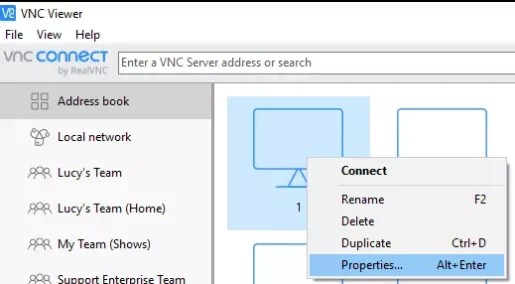
ახლა, როდესაც თქვენ სრულად გაეცანით VNC Viewer-ს, შეგიძლიათ ჩამოტვირთოთ და დააინსტალიროთ დისტანციური მართვის ინსტრუმენტი თქვენს კომპიუტერში. გთხოვთ გაითვალისწინოთ, რომ VNC Viewer არის უფასო პროგრამა. ამრიგად, თქვენ შეგიძლიათ ჩამოტვირთეთ იგი მათი ოფიციალური საიტიდან.
თუმცა, თუ გსურთ დააინსტალიროთ VNC Viewer მრავალ სისტემაზე, უმჯობესია ჩამოტვირთოთ VNC Viewer. ეს იმიტომ ხდება, რომ VNC Viewer-ის ოფლაინ ინსტალაციის ფაილი არ საჭიროებს აქტიურ ინტერნეტ კავშირს ინსტალაციის დროს.
ამ დროისთვის, ჩვენ გავუზიარეთ ბმულები VNC Viewer-ის ტიპის უახლესი ვერსიისთვის კომპიუტერის ოფლაინ ინსტალერი. შემდეგ სტრიქონებში გაზიარებული ფაილი არის ვირუსებისგან ან მავნე პროგრამებისგან თავისუფალი და სრულიად უსაფრთხოა ჩამოსატვირთად და გამოსაყენებლად. ასე რომ, მოდით გადავიდეთ ჩამოტვირთვის ბმულებზე.
- ჩამოტვირთეთ VNC Viewer Windows-ისთვის (დაინსტალირებულია ხაზგარეშე).
- ჩამოტვირთეთ VNC Viewer macOS-ისთვის.
- ჩამოტვირთეთ VNC Viewer Linux-ისთვის.
- ჩამოტვირთეთ VNC Viewer – Remote Desktop აპი Android მოწყობილობებისთვის.
- ჩამოტვირთეთ VNC Viewer – დისტანციური სამუშაო მაგიდა iPhone-ისა და iPad-ისთვის (iOS).
როგორ დავაყენოთ VNC Viewer?
VNC Viewer-ის დაყენება ძალიან მარტივია, განსაკუთრებით Windows-ზე.
- პირველ რიგში, თქვენ უნდა ჩამოტვირთოთ VNC Viewer თქვენს კომპიუტერში.
- ამის შემდეგ, გაუშვით ინსტალაციის ფაილი და დააინსტალირეთ იგი თქვენს სისტემაში. ინსტალაციის შემდეგ, თქვენ უნდა შეხვიდეთ თქვენი VNC ანგარიშით.
- დაბოლოს, თქვენ უნდა გაუშვათ VNC Viewer ორივე კომპიუტერზე დისტანციური კავშირისა და კონტროლის დასაწყებად.
- შემდეგ დისტანციური კავშირის დასაწყებად თქვენ უნდა შეხვიდეთ იმავე ანგარიშით ორივე პროგრამაში (ორი კლიენტი).
და ეს არის ის და ამ გზით შეგიძლიათ დააინსტალიროთ და გამოიყენოთ VNC Viewer.
თქვენ ასევე შეიძლება დაინტერესებული იყოთ ისწავლოთ:
- TeamViewer– ის ტოპ 5 ალტერნატივა თქვენი კომპიუტერის ნებისმიერი ადგილიდან გასაკონტროლებლად
- საუკეთესო დისტანციური კონტროლი Windows 2023-ისთვის
ვიმედოვნებთ, რომ ეს სტატია თქვენთვის სასარგებლო იქნება თქვენი გაცნობისთვის როგორ ჩამოტვირთოთ და დააინსტალიროთ VNC Viewer მოწყობილობების დისტანციურად მართვისთვის. გაგვიზიარეთ თქვენი აზრი და გამოცდილება კომენტარებში.